Como ver todas as imagens que salvei no Pinterest de forma simples
Salvar imagens no Pinterest é muito fácil, basta um clique. Mas e quando você quer ver novamente tudo o que já salvou? Muitas pessoas enfrentam dificuldades para encontrar as imagens, especialmente quando já salvaram centenas ou até milhares ao longo dos anos. Se você também está se perguntando como visualizar todas as imagens que salvei no Pinterest, continue lendo o artigo da Snappin para descobrir como fazer isso de forma rápida, sem deixar nenhuma imagem de fora.
I. Introdução sobre o salvamento de imagens no Pinterest
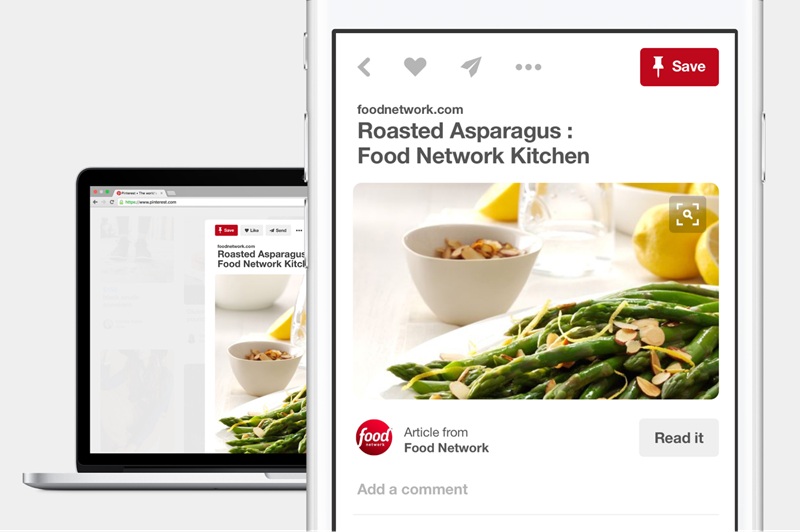
O Pinterest funciona como um quadro de anotações visual, ajudando você a coletar e armazenar imagens de acordo com seus interesses pessoais. Independentemente de você se interessar por moda, gastronomia, design de interiores ou viagens, a plataforma permite organizar tudo de forma prática em quadros (boards).
No entanto, após um tempo de uso, pode ser difícil encontrar novamente imagens antigas que você salvou. Talvez você queira rever uma receita que fixou há alguns meses ou encontrar um modelo de design favorito. Saber como visualizar todas as imagens que salvei no Pinterest vai ajudar você a economizar tempo e gerenciar melhor o seu conteúdo.
Ver mais: Como recuperar painéis perdidos do Pinterest: um guia completo em 2025
II. Como visualizar todas as imagens salvas no Pinterest
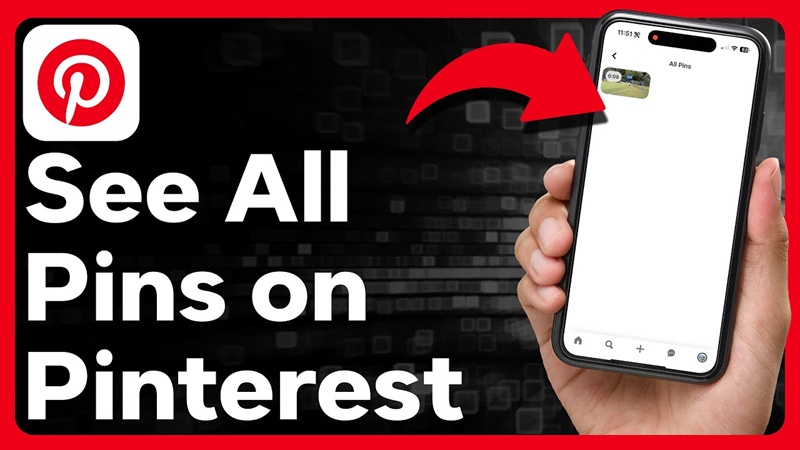
Abaixo está um guia detalhado que ajuda você a acessar rapidamente sua coleção de imagens sem perder muito tempo procurando.
1. Etapa 1: Faça login na sua conta do Pinterest
Primeiramente, você precisa fazer login na sua conta do Pinterest para acessar todo o conteúdo salvo. Se estiver usando um computador, abra o navegador da web e acesse Pinterest.com. Lá, insira o endereço de e-mail ou número de telefone cadastrado e depois digite sua senha para entrar.
Se estiver usando um celular, abra o aplicativo do Pinterest no seu dispositivo. Caso ainda não tenha o app, você pode procurá-lo e baixá-lo na App Store (para iOS) ou na Google Play (para Android). Após abrir o aplicativo, faça login com as informações da sua conta. Se você já fez login anteriormente, o app abrirá automaticamente na tela inicial sem precisar digitar os dados novamente.
Caso tenha esquecido a senha, clique em “Esqueceu a senha?” e siga as instruções para criar uma nova senha. Fazer login corretamente na conta é essencial para conseguir visualizar todas as imagens salvas no Pinterest.
2. Etapa 2: Acesse o seu perfil pessoal
Depois de fazer login com sucesso, você será direcionado à interface principal do Pinterest, onde aparecem postagens sugeridas com base nos seus interesses. Agora, para ver todas as imagens salvas, é necessário acessar seu perfil pessoal.
Na versão para computador, olhe para o canto superior direito da tela e clique no ícone da sua foto de perfil. Esse é o atalho que leva você até sua página pessoal, onde ficam armazenados todos os pins que você salvou anteriormente.
No celular, olhe para o canto inferior direito da tela. Você verá um ícone de pessoa ou a sua foto de perfil. Toque nele para abrir sua página pessoal.
Nessa seção, você verá a lista de quadros (boards) que criou, além dos pins que salvou anteriormente. Todas as imagens que você já salvou estão reunidas aqui.
3. Etapa 3: Abra a aba “Pins Salvos” para ver todas as imagens
Após acessar seu perfil, será exibida uma interface com os quadros que você criou. No entanto, se quiser ver todas as imagens de forma geral, sem separação por quadros, você deve acessar a seção “Pins salvos”.
No computador, essa seção geralmente aparece logo abaixo da sua foto de perfil. Clique nela para ver a lista completa de todas as imagens salvas no Pinterest, sem a divisão por quadros.
No celular, o processo é semelhante: role para baixo e encontre a seção “Pins salvos”. Ao tocar ali, todas as imagens salvas aparecerão em ordem cronológica, das mais recentes para as mais antigas.
Se você tiver muitas imagens salvas, essa lista pode ficar bastante longa. Nesse caso, você pode usar a barra de busca para filtrar rapidamente as imagens que deseja encontrar.
4. Etapa 4: Use a barra de pesquisa para encontrar imagens por palavra-chave
Para otimizar o processo, o Pinterest oferece a função de busca por palavra-chave. Basta olhar para a barra de ferramentas na parte superior (no computador) ou tocar no ícone de lupa (no celular) e digitar a palavra-chave relacionada à imagem que deseja encontrar.
Por exemplo, se você está procurando uma receita de bolo que salvou há alguns meses, basta digitar “receita de bolo” na barra de pesquisa. O Pinterest imediatamente filtrará e mostrará as imagens relacionadas a essa palavra-chave.
5. Etapa 5: Organize as imagens para facilitar o acesso no futuro
Assim que encontrar as imagens que precisa, você pode organizá-las para acessá-las mais facilmente no futuro. O Pinterest permite mover pins entre quadros, ajudando você a gerenciar melhor seu conteúdo.
Por exemplo, se anteriormente você salvou uma imagem de design de sala de estar em um quadro genérico, pode movê-la para um quadro mais específico, como “Design de Interiores - Sala de Estar”. Isso não apenas facilita a localização futura, mas também deixa seus quadros mais organizados e visualmente claros.
Além disso, se notar que algumas imagens salvas não são mais úteis, também pode excluir os pins para otimizar seu espaço de armazenamento. Basta clicar no pin, selecionar o ícone de três pontos e escolher “Excluir pin”.
Ver mais: Por que você não consegue enviar vídeos no Pinterest
III. Como organizar e gerenciar efetivamente as imagens salvas
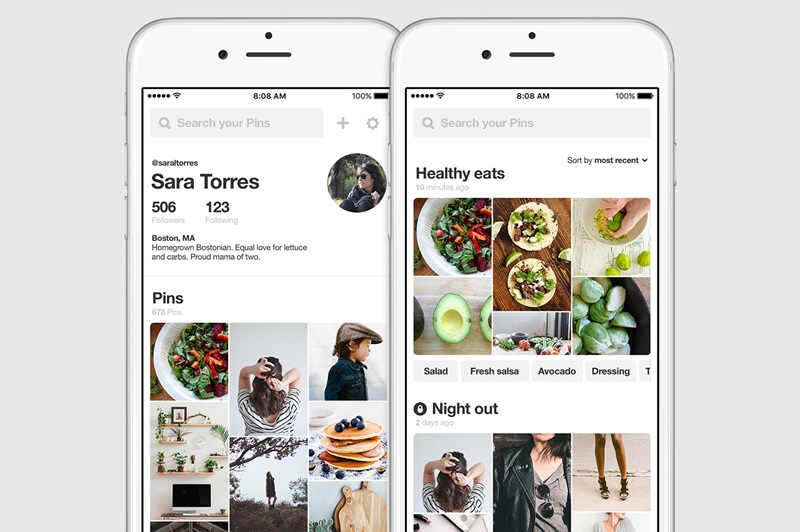
Para ajudar você a gerenciar melhor sua coleção de imagens no Pinterest, aqui estão alguns métodos simples, mas extremamente eficazes, que você pode começar a aplicar a partir de hoje.
1. Crie pastas (boards) com temas específicos
Uma das melhores formas de organizar imagens no Pinterest é separá-las em pastas temáticas. Em vez de salvar todas as imagens em uma única pasta genérica, é melhor classificá-las claramente por grupos de conteúdo específicos. Por exemplo, se você se interessa por moda, crie pastas separadas como “Moda para o trabalho”, “Roupas de inverno”, “Estilo casual”. Se gosta de culinária, crie pastas como “Receitas vegetarianas”, “Comidas rápidas”, “Sobremesas”.
2. Agrupe pastas relacionadas para facilitar o gerenciamento
Às vezes, durante o uso do Pinterest, você pode acabar criando muitas pastas pequenas com conteúdos semelhantes. Isso pode dificultar o controle e dispersar sua coleção de imagens. Nesse caso, vale a pena considerar agrupar as pastas com temas relacionados para otimizar a organização.
Por exemplo, se você tem uma pasta chamada “Ideias de decoração para sala de estar” e outra chamada “Decoração moderna de salas”, em vez de mantê-las separadas, você pode uni-las em uma única pasta chamada “Design e Decoração de Sala de Estar”. Isso não apenas facilita a visualização futura das imagens, mas também ajuda a manter a organização consistente.
3. Use a descrição para anotar detalhes sobre a imagem
Ao salvar uma imagem no Pinterest, você não está apenas guardando a imagem, mas também pode adicionar uma breve descrição. Muitas pessoas ignoram esse recurso, mas ele é extremamente útil para lembrar o motivo de ter salvo a imagem.
Por exemplo, ao salvar uma receita, em vez de manter a descrição padrão, escreva por que gostou daquela receita, como: “Esta salada é fácil de fazer e ideal para um jantar leve”. Se for uma imagem de design de interiores, você pode anotar: “Este estilo é ideal para espaços pequenos, pode ser usado no meu quarto”.
4. Exclua ou mova imagens que não são mais necessárias
Quando você acumula muitas imagens no Pinterest, inevitavelmente haverá algumas que já não combinam com seus gostos ou necessidades atuais. Em vez de deixar sua coleção cada vez mais bagunçada, é melhor excluir ou mover as imagens que não são mais úteis, para manter tudo bem organizado.
Você pode, por exemplo, criar um cronograma para revisar suas pastas do Pinterest regularmente — como uma vez por mês. Durante a revisão, se notar que há imagens que já não têm valor para você, exclua-as sem hesitar. Se encontrar imagens que fariam mais sentido em outra pasta, mova-as para reorganizar o conteúdo de forma mais lógica.
Agora você já sabe como recuperar todas as imagens salvas no Pinterest de forma rápida e eficiente. Usar o Pinterest se tornará muito mais fácil quando você souber visualizar todas as imagens salvas e organizá-las adequadamente. Reserve um tempinho para gerenciar sua coleção hoje mesmo!
